Photoshop怎么添加滤镜
1、在右边的菜单栏,ctrl+j复制一个图层

2、上方的一栏,正常点击箭头

3、找到滤色,点击
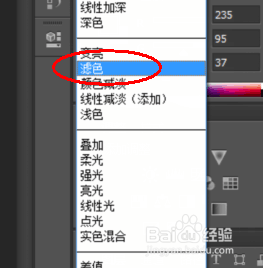
4、点击之后,在最上方的菜单栏,找到如图的标志

5、选择滤镜的形式

6、在右边上方,选择滤镜的颜色

7、在原图上操作,就可以使用滤镜了


声明:本网站引用、摘录或转载内容仅供网站访问者交流或参考,不代表本站立场,如存在版权或非法内容,请联系站长删除,联系邮箱:site.kefu@qq.com。
1、在右边的菜单栏,ctrl+j复制一个图层

2、上方的一栏,正常点击箭头

3、找到滤色,点击
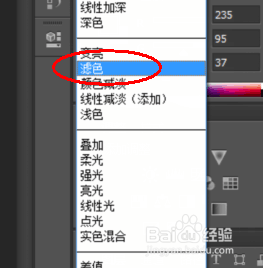
4、点击之后,在最上方的菜单栏,找到如图的标志

5、选择滤镜的形式

6、在右边上方,选择滤镜的颜色

7、在原图上操作,就可以使用滤镜了

